Soluto Betaでコンピューターの起動時間を短縮する方法

コンピューターの起動速度が上がっていない場合がありますあなたの期待に匹敵します。多くの場合、コンピュータにインストールされているソフトウェアが遅くなります。平均的なユーザーであれ、コンピューターのエキスパートであれ、Solutoは、多くの調査を行うことなく、コンピューターの起動速度を下げるのに役立つ効果的な診断ツールです。
ステップ1 –ソフトウェアをダウンロードする
このソフトウェアをテストするには、開発者のWebサイトhttp://www.soluto.com/からダウンロードする必要があります。
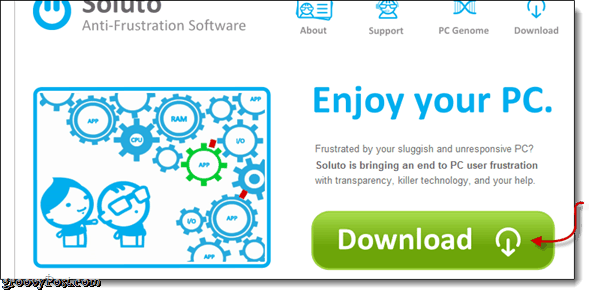
ステップ2 –インストール
取り付けは簡単 クリック 同意する 始めましょう。
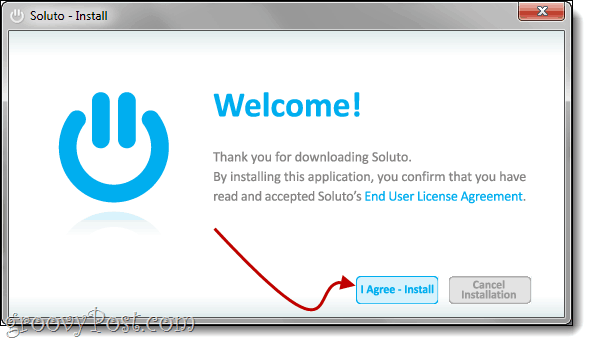
Solutoはインストール中に、システムでソフトウェアがうまく機能しない場合に備えて、復元ポイントが作成されていることを通知します。
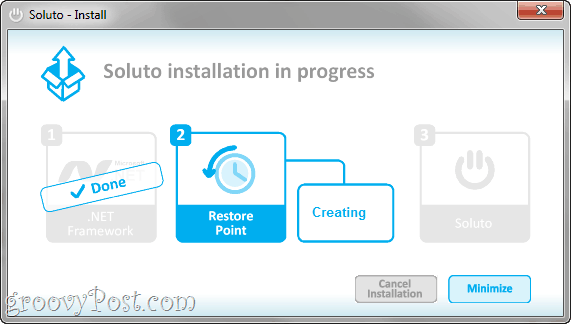
インストールが完了すると、Solutoは コンピュータを再起動してください システムの起動にかかる時間を測定するため。
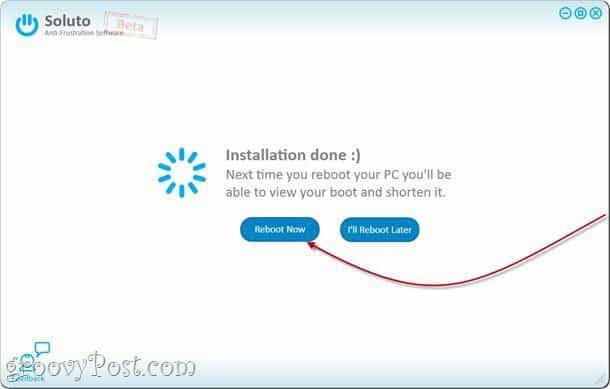
ステップ4 – Solutoにコースを受講させる
ログイン画面の後、すべての起動するプログラム。 Solutoは、人が本のページをめくるように、デスクトップの背景の左隅を反転させることでその存在を示します。 Solutoをロードしたくない場合は、反転したページの「x」ボタンをクリックできます。
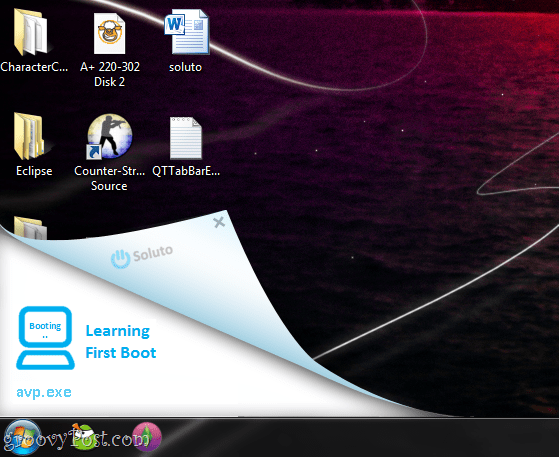
ステップ5-インストールされた新しいアプリケーションの検出
Solutoは常に新しいアプリケーションを検索しますWindowsシステムの復元と同じイベントを追跡するため。 Solutoは、削除およびインストールされたアプリケーションの履歴チャートも保持しますが、これについては後で説明します。
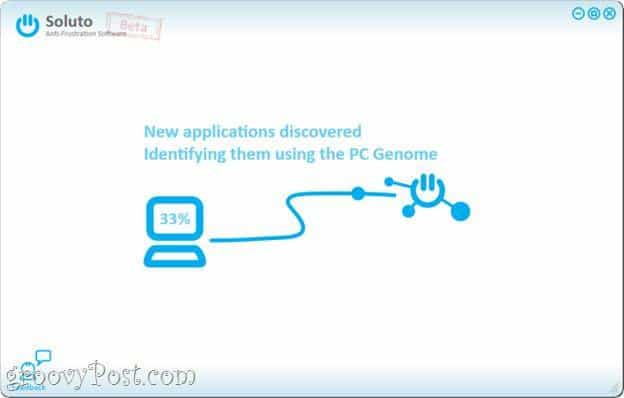
ステップ6 –現在のブート時間を見つける
以下の例のブートは、それがかかったことを示しています78分実行中のアプリケーションで3分41秒。 Solutoは、各アプリケーションを開くのにかかる時間を決定し、アプリケーションの名前の横に時間を置きます。緑のバーは「No Brainer」アプリケーションを示し、オレンジのバーは潜在的に削除されたアプリケーション、灰色はSolutoで削除できないアプリケーション(一部のファイルはシステムファイルであるため削除できません)。
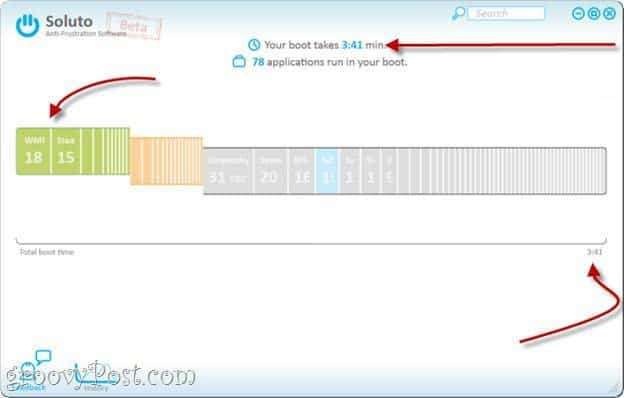
ステップ7 –起動中のアイテムの一時停止または遅延
今、あなたはあなたのコンピューターのスタートアップを改善したい時間。まず、No-Brainerセクションを調べて、コンピューターが最初に読み込まれるときに不要なソフトウェアを選択します。 Solutoは、各アイテムの詳細な説明と、ブートアップに含める必要がない理由を提供します。ユーザーは、MSCONFIGを使用してすべてのアプリケーションを調査する代わりに、提供されているスニペットを使用して学習できます。
たとえば、DropboxまたはAdobe Readerはプログラムです一時停止または遅延させることができます。起動時にDropboxが起動しないようにするには、一時停止することを選択できます。 DropBoxを後で起動する場合は、遅らせることもできます。
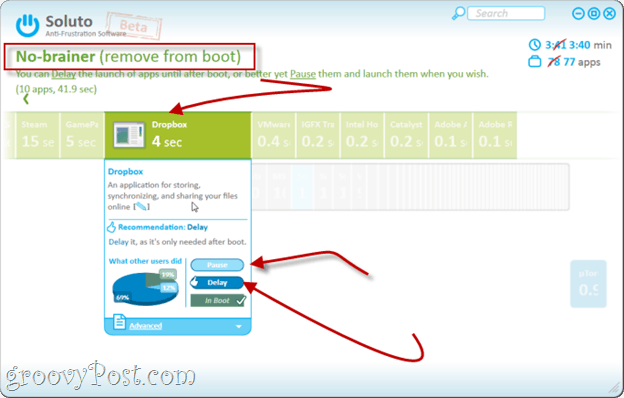
Solutoは各プログラムのソフトウェア概要を作成します。他のユーザーが何をしたか、Solutoが推奨する内容が表示されます。
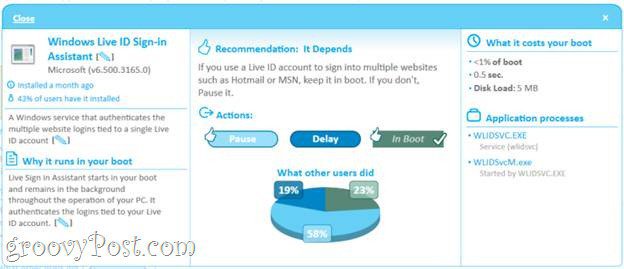
コマンドがプログラムにどのような影響を与えるかわからない場合は、 ホバー その上にマウスを置きます。
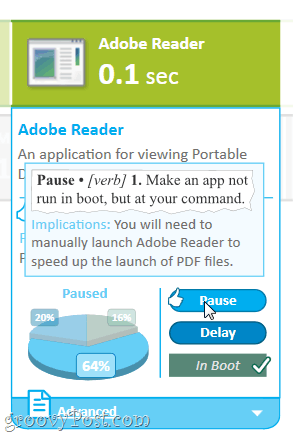
ステップ8:新しい推定ブート時間は何ですか?
アプリケーションを一時停止または遅延させた後、起動時間が改善されます。 Solutoはまた、削除されたアプリケーションを表示し、必要に応じて起動時にそれらを含めるオプションを提供します。
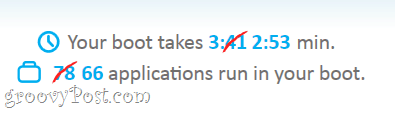
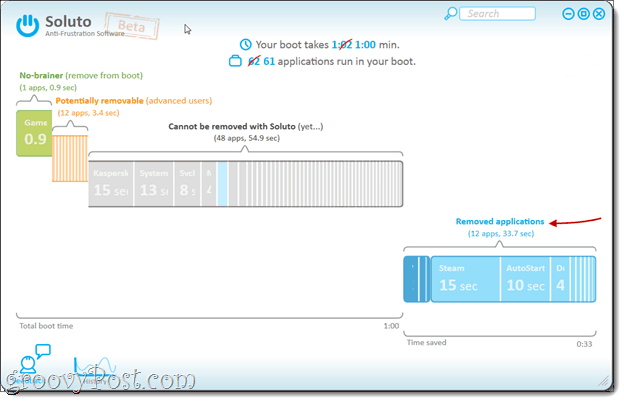
インストールまたは削除されたアプリケーションの履歴を確認したい場合は、履歴ボタンを選択できます。履歴には、特定の日付のブート時間が何であるかも示されます。
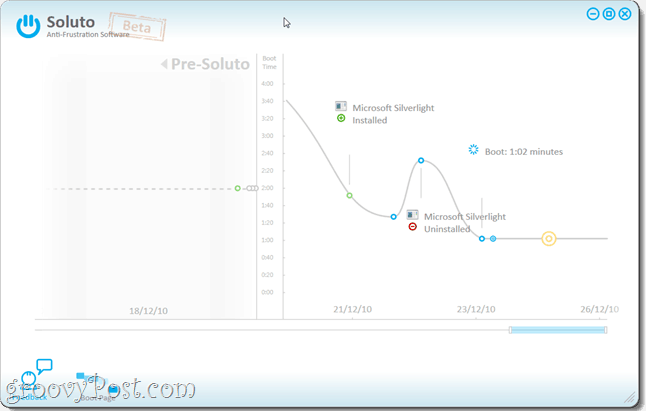
全体的に、Solutoは私たちを助ける便利なツールですどのソフトウェアがコンピューターを遅くしているのかを正確に発見してください。通常、コンピューターにインストールされたアプリケーションは、通常、自動起動をオプトアウトするオプションを提供しますが、アプリケーションを個別に管理するのは面倒です。一方、Solutoはこれらのアプリケーションを検出し、コンピューターで実行されているものに注意を払うことで起動時間を短縮できることを思い出させます。
ゲストコントリビューター:Joanna Danek
ジョアンナはgroovyReaderになった貢献者ですイリノイ大学で学ぶ。ジョアンナは、Windows XPのボードスペクトルの経験を提供し、将来的にAndroidとWindows 7で遊んで、さらに詳しく書くことに興奮しています!

![Android用BitTorrent Betaアプリ[レビュー]](/images/reviews/bittorrent-beta-app-for-android-review.png)







![Microsoft Office 2010 Betaダウンロード[groovyDownload]](/images/download/microsoft-office-2010-beta-download-groovydownload.png)
コメントを残す